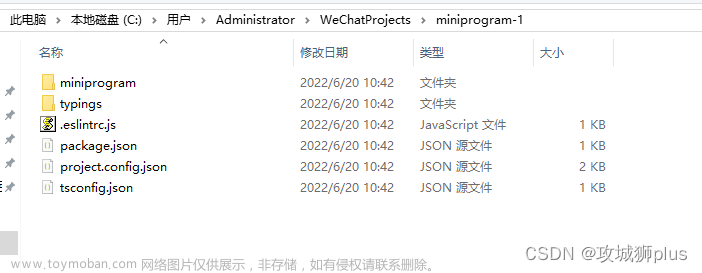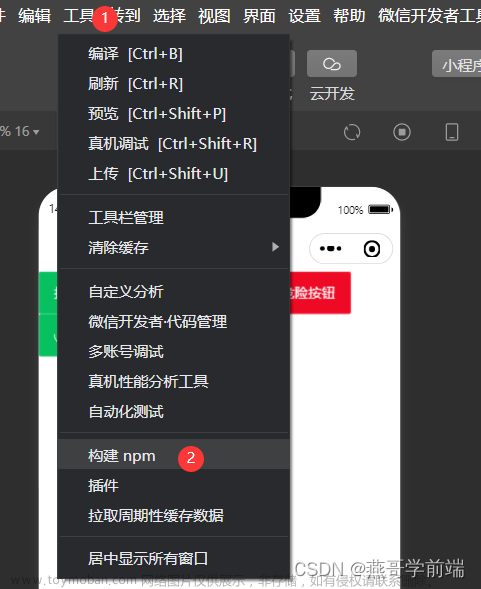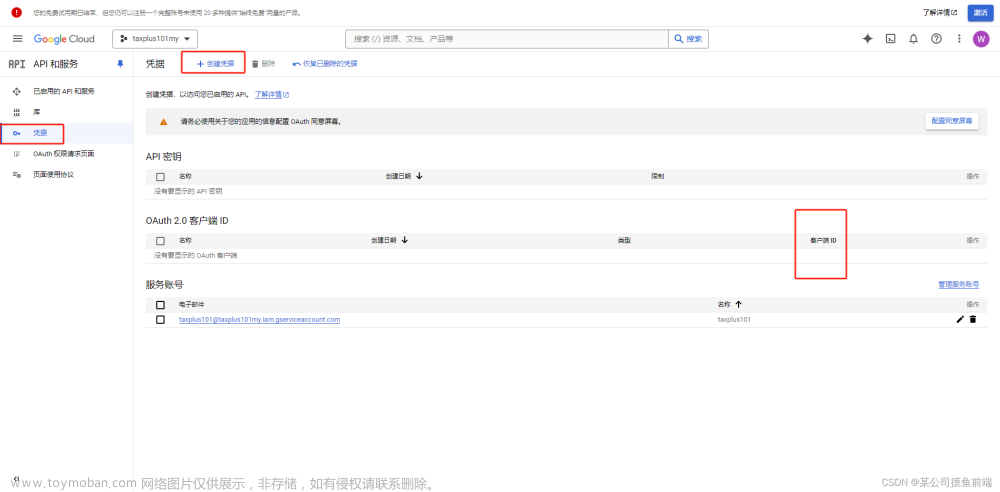前言:之前小程序做的图表,当时没找到太多使用echarts的教程,大多都是二次封装的。连uniapp都是推荐别人二次封装的图表,然后用了之后呢,发现不是自己想要的效果(也许是自己对别人二次封装的代码不够熟悉吧

),然后干脆摸索下uniapp引入echarts图表(非他人封装的)。废话少说,看看成果~
参考uniapp自定义组件:https://uniapp.dcloud.net.cn/tutorial/miniprogram-subject.html
|
|
然后根据echarts官网提供跨平台方案中的微信小程序:
https://echarts.apache.org/handbook/zh/how-to/cross-platform/wechat-app
|
|
打开echarts-for-weixin项目:
https://github.com/ecomfe/echarts-for-weixin
|
|
根据要求,克隆该项目。首先上面说了,创建一个以wxcomponents为命名的文件夹,将改项目克隆到此文件夹中。
|
|
引入之后,还需要兼容一下。在page.json全局属性添加以下代码兼容。(注意路径~)
"globalStyle": {"usingComponents": {// echarts 图表// #ifdef APP-PLUS || H5 || MP-WEIXIN || MP-QQ"ec-canvas": "/wxcomponents/ec-canvas/ec-canvas" // 声明echarts的小程序组件 页面级配置是不生效的 只能在app.config.js里配置usingComponents// #endif}}
|
|
使用过程:
创建一个test.vue文件,引入echarts
<script>import * as echarts from '@/wxcomponents/ec-canvas/echarts'</script>
标签使用:
<template><view class="container"><view class="chart-container"><ec-canvasref="chart"id="chart-bar-canvas"class="chart-bar-canvas":ec="ec"></ec-canvas></view></view></template>
还要初始化及数据赋值
<script>import * as echarts from '@/wxcomponents/ec-canvas/echarts'const option = {xAxis: {type: 'category',data: ['Mon', 'Tue', 'Wed', 'Thu', 'Fri', 'Sat', 'Sun']},yAxis: {type: 'value'},series: [{data: [150, 230, 224, 218, 135, 147, 260],type: 'line'}]}const echartsUtils = {ec: {lazyLoad: true,onInit: (chartRef, echarts) =>new Promise(resolve => {chartRef.init((canvas, width, height, dpr) => {const chartsInstance = echarts.init(canvas, null, {width: width,height: height,devicePixelRatio: dpr // 像素})canvas.setChart(chartsInstance)resolve(chartsInstance)return chartsInstance})})}}export default {data () {return {ec: echartsUtils.ec}},onReady: function () {this.ec.onInit(this.$refs.chart, echarts).then(chart => {chart.setOption(option)})},}</script>
完整demo代码
<template><view class="container"><view class="chart-container"><ec-canvasref="chart"id="chart-bar-canvas"class="chart-bar-canvas":ec="ec"></ec-canvas></view></view></template><script>import * as echarts from '@/wxcomponents/ec-canvas/echarts'const option = {xAxis: {type: 'category',data: ['Mon', 'Tue', 'Wed', 'Thu', 'Fri', 'Sat', 'Sun']},yAxis: {type: 'value'},series: [{data: [120, 200, 150, 80, 70, 110, 130],type: 'bar',showBackground: true,backgroundStyle: {color: 'rgba(180, 180, 180, 0.2)'}}]}const echartsUtils = {ec: {lazyLoad: true,onInit: (chartRef, echarts) =>new Promise(resolve => {chartRef.init((canvas, width, height, dpr) => {const chartsInstance = echarts.init(canvas, null, {width: width,height: height,devicePixelRatio: dpr // 像素})canvas.setChart(chartsInstance)resolve(chartsInstance)return chartsInstance})})}}export default {data () {return {ec: echartsUtils.ec}},onReady: function () {this.ec.onInit(this.$refs.chart, echarts).then(chart => {chart.setOption(option)})},}</script><style lang="scss">.chart-container {height: 500px;.chart-bar-canvas {width: 100%;height: 500px;}}</style>
效果查看:
|
|
实战应用:应用到项目的时候,会有这样的问题,在赋值series:[]时候记得赋值类型,否则不显示
实战应用:
<template><view class="chart-container"><ec-canvasref="chart"id="chart-bar-canvas"class="chart-bar-canvas":ec="ec"></ec-canvas></view></template>
<script>import * as echarts from '../../wxcomponents/ec-canvas/echarts'const option = {title: {text: '裸眼视力'},tooltip: {trigger: 'axis'},legend: {right:0 ,data: ['右眼', '左眼'],},grid: {left: '10%',right: '10%',bottom: '10%',containLabel: true},xAxis: {type: 'category',boundaryGap: false,data: []},yAxis: {type: 'value'},series: []}const echartsUtils = {ec: {lazyLoad: true,onInit: (chartRef, echarts) =>new Promise(resolve => {chartRef.init((canvas, width, height, dpr) => {const chartsInstance = echarts.init(canvas, null, {width: width,height: height,devicePixelRatio: dpr // 像素})canvas.setChart(chartsInstance)resolve(chartsInstance)return chartsInstance})})},}export default {data () {return {ec:echartsUtils.ec,}},methods: {// 因为是tabs标签,所以我选择在选中某个标签时进行初始化selectIndex(index) {if (index == 1) {this.$nextTick(() => {this.ec.onInit(this.$refs.chart, echarts).then(chart => {chart.setOption(option)})}}}}</script>
数据获取就忽略了,自己根据数据整合
|
|
效果图:
|
|
教程结束咯,记得点赞收藏。不懂的下方评论,或私聊文章来源地址https://www.toymoban.com/news/detail-493614.html
到了这里,关于uniapp小程序使用原生echarts非第三方封装 小程序使用echarts 图表 可视化的文章就介绍完了。如果您还想了解更多内容,请在右上角搜索TOY模板网以前的文章或继续浏览下面的相关文章,希望大家以后多多支持TOY模板网!








 文章来源:https://www.toymoban.com/news/detail-493614.html
文章来源:https://www.toymoban.com/news/detail-493614.html